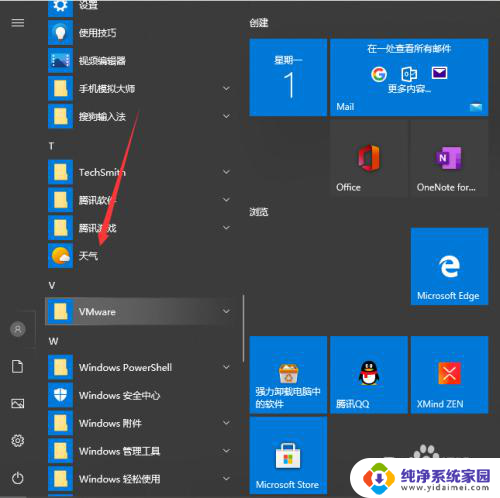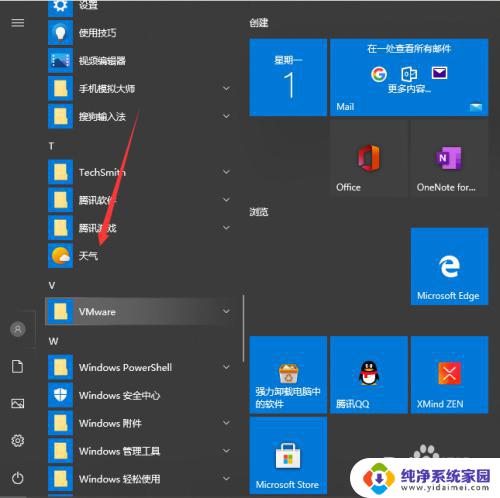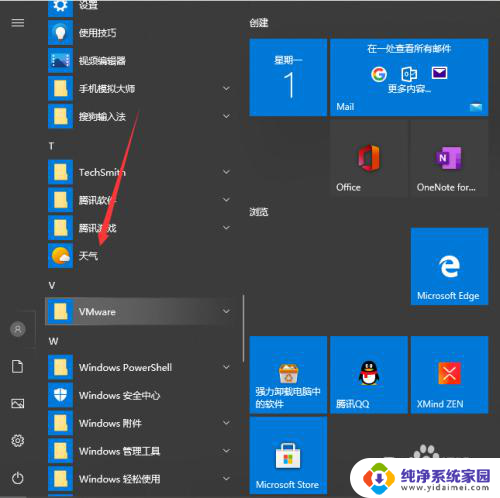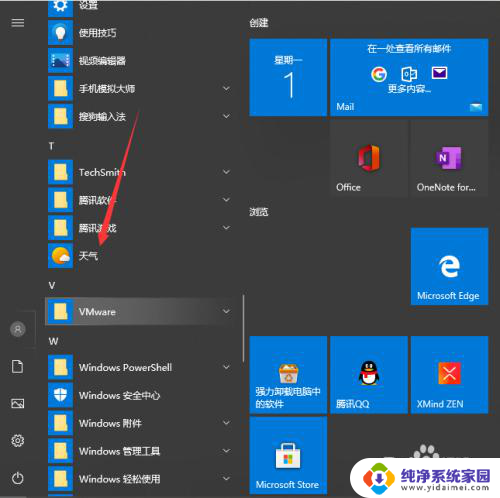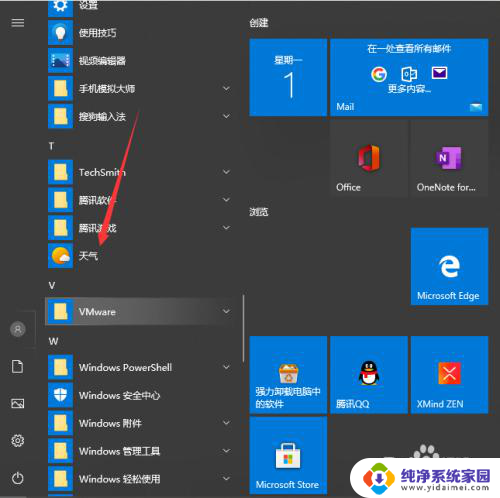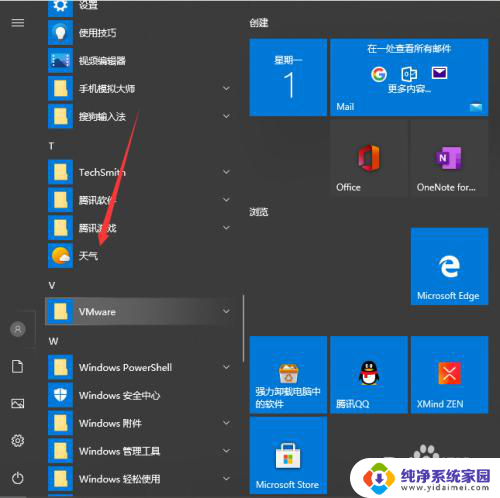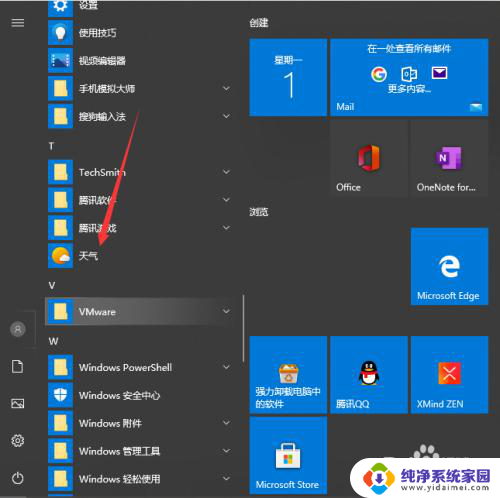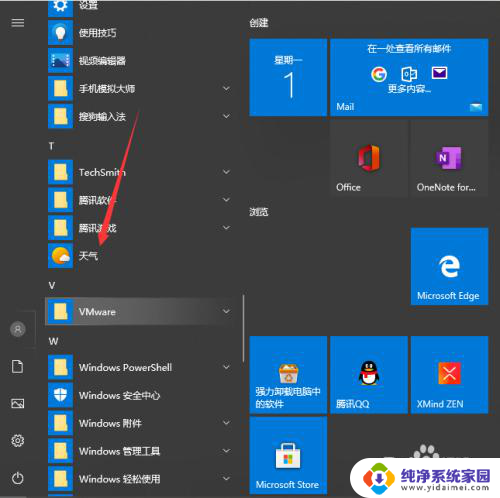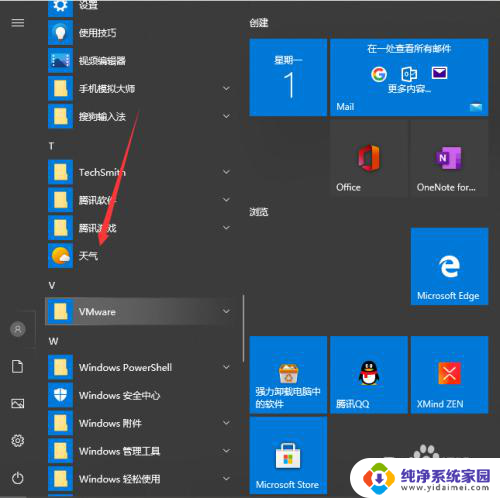日期和天气怎么显示在桌面上 Win10系统桌面时间日期天气显示
更新时间:2024-03-11 09:52:13作者:yang
Win10系统桌面上显示日期和天气是非常方便的功能,让用户随时了解当前的时间和天气情况,通过简单的设置,用户可以在桌面上直观地看到当天的日期、星期以及实时的天气信息,不用再单独打开应用或网页查看。这种便捷的设计让用户能够更加高效地安排自己的时间和活动,提高了工作和生活的便利性。
步骤如下:
1.首先是天气设置,我们可以先点击左下角菜单.找到并选择”天气“按钮。
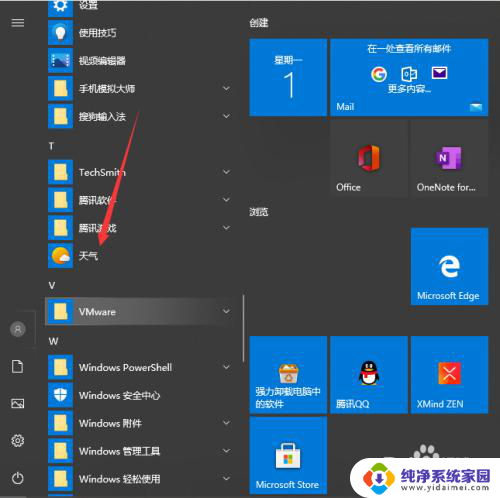
2.进入天气界面就可以看到当地的天气情况,还有近些日子的天气预报。
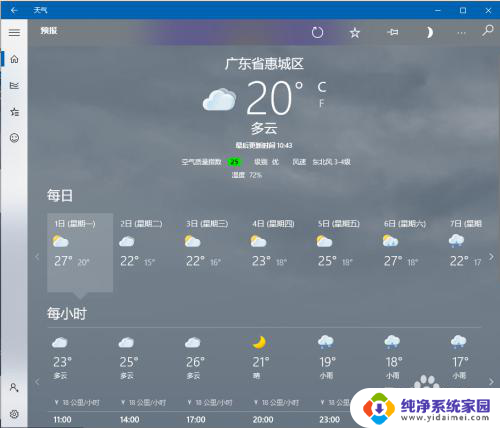
3.往下滑还可以看到一些详细的说明。
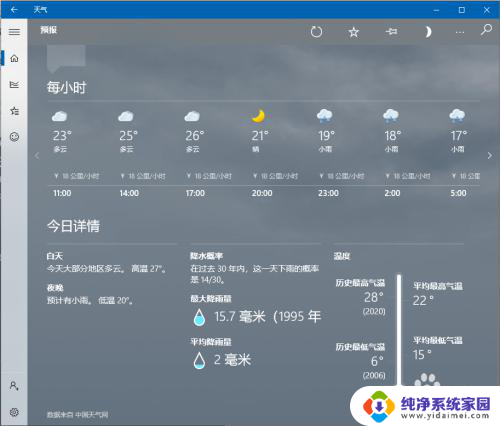
4.关于桌面时间天气的。可以看到现在只能看到时间,没办法看到日期,来看看具体的设置。
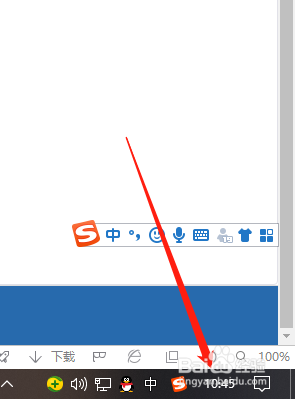
5.鼠标右键点击桌面下方任务栏空白地方然后进入任务栏设置。
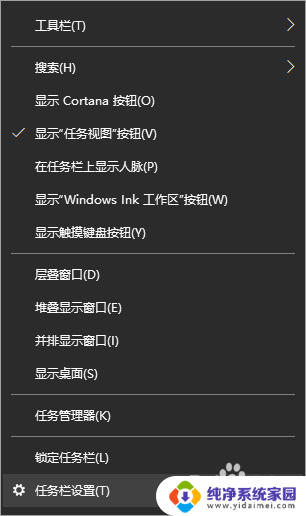
6.将使用小任务栏按钮关掉就好啦。
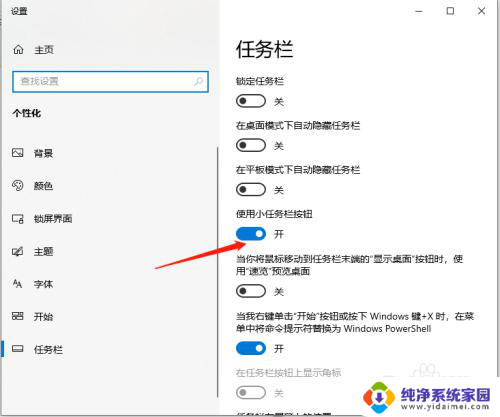
7.之后就可以看到时间和日期都会一起显示了。
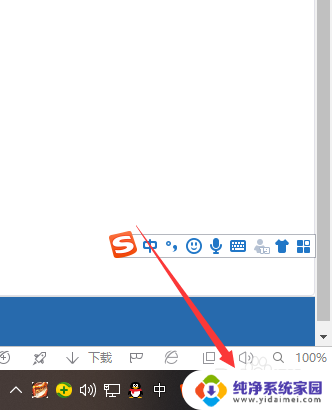
以上就是日期和天气怎么显示在桌面上的全部内容,还有不清楚的用户可以参考以上步骤进行操作,希望对大家有所帮助。